16 einfache und unterhaltsame Tipps und Tricks zu Google Fotos
Veröffentlicht: 2022-04-29Google Fotos ist eine gute Cloud-Speicheroption für Ihre Fotos, auch wenn die Tage des unbegrenzten Speicherplatzes vorbei sind. Die 15 GB kostenlosen Online-Speicher, die Sie mit einem Google-Konto erhalten, werden jetzt von mehreren Apps wie Gmail und Google Drive gemeinsam genutzt.
Im Gegensatz zu Apps wie DropBox ist Google Fotos auch für die schnelle Fotobearbeitung nützlich. Sie können Filter und andere Bearbeitungswerkzeuge verwenden und Ihre Kreationen dann in sozialen Medien teilen. Nutzen Sie alle Tipps und Tricks unten, um Google Fotos optimal zu nutzen.
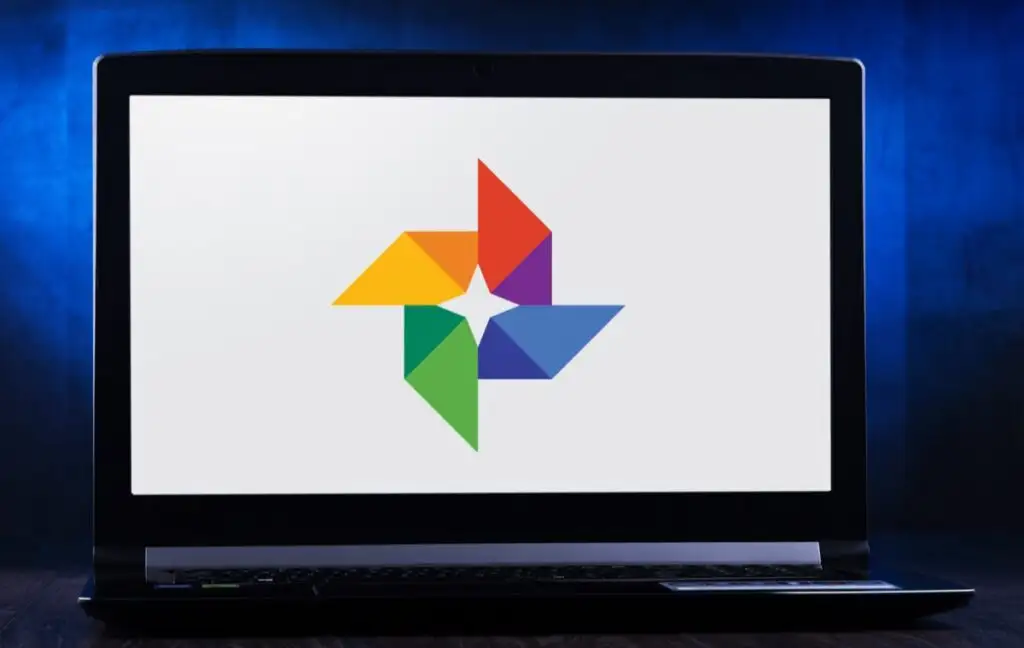
1. Erstellen Sie Filme, Fotocollagen und Animationen
Sie haben vielleicht bemerkt, dass Google gelegentlich automatisch Collagen und Animationen aus Ihren Fotos erstellt, aber Sie können sie jederzeit selbst erstellen. Erkunden Sie den Abschnitt von Google Fotos mit dem Namen Dienstprogramme . Hier können Sie einen neuen Film, eine Animation oder eine Collage erstellen.
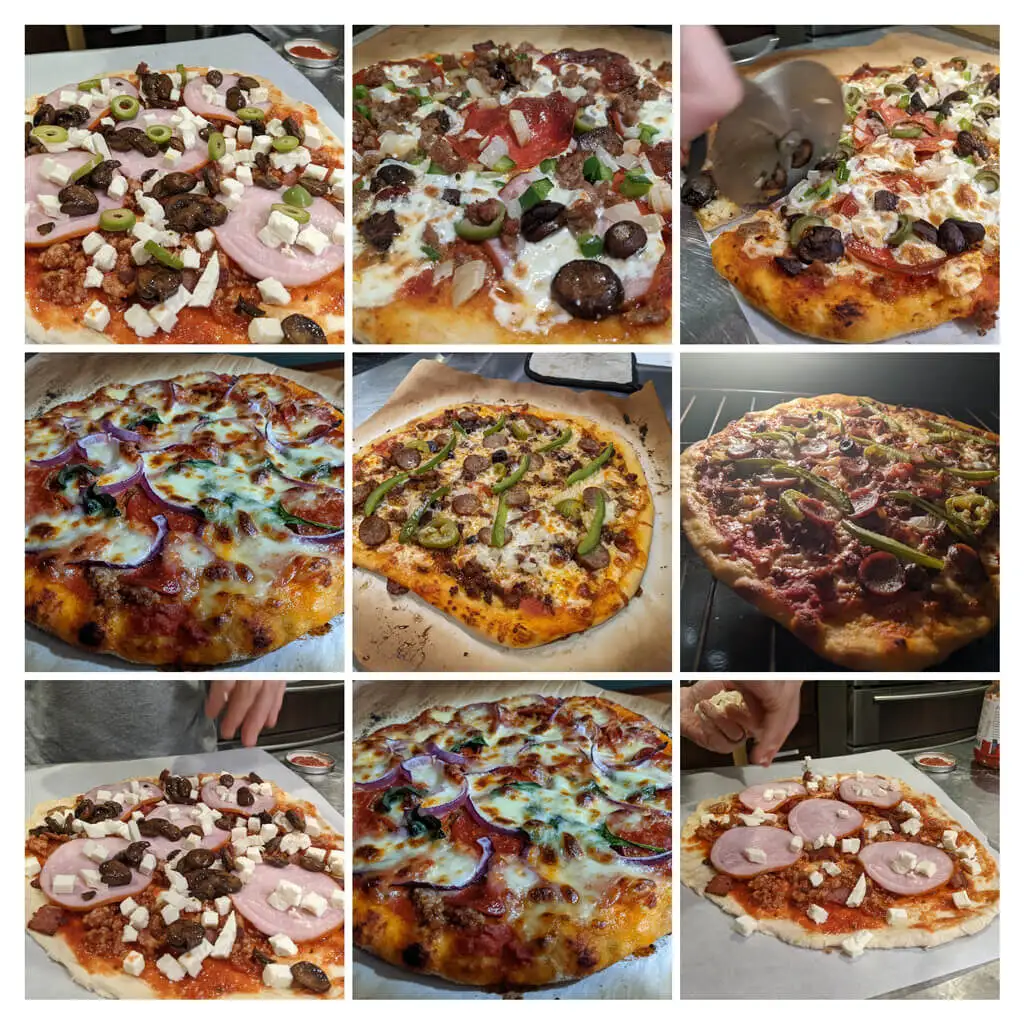
Filme können Tonspuren enthalten, und Sie können steuern, wie lange jedes Foto angezeigt wird. Wenn Sie Bilder für eine Collage auswählen, arrangiert Google diese automatisch für Sie zu einem einzigen Bild. Um ein animiertes GIF zu erstellen, wählen Sie Animation .
2. Logisch suchen
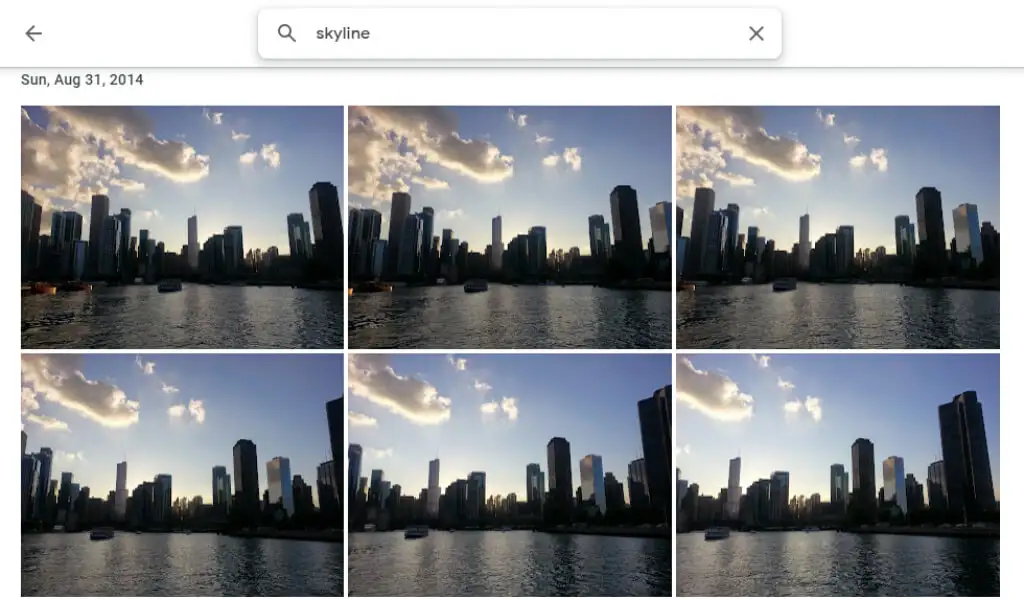
Suchen Sie nach Personen, Orten, Objekten und bestimmten Daten, indem Sie etwas in die Suchleiste oben auf der Desktop-Site oder unten in der mobilen App eingeben.
3. Beschriften Sie Personen und Haustiere
Im Abschnitt „ Erkunden “ von Google Fotos sehen Sie unter „Personen und Haustiere “ eine Reihe von Kopfschüssen von Personen und Haustieren auf Ihren Fotos. Wählen Sie einen aus, der kein Label hat, und geben Sie seinen Namen ein. Dann können Sie anhand des Namens nach Bildern von ihnen suchen.
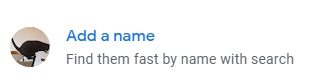
Wählen Sie Ihren Namen aus und sehen Sie sich alle Selfies und Fotos von sich im Laufe der Jahre an. Erstellen Sie eine Diashow und sehen Sie, wie Sie sich verändert haben!
4. Suche nach Emoji
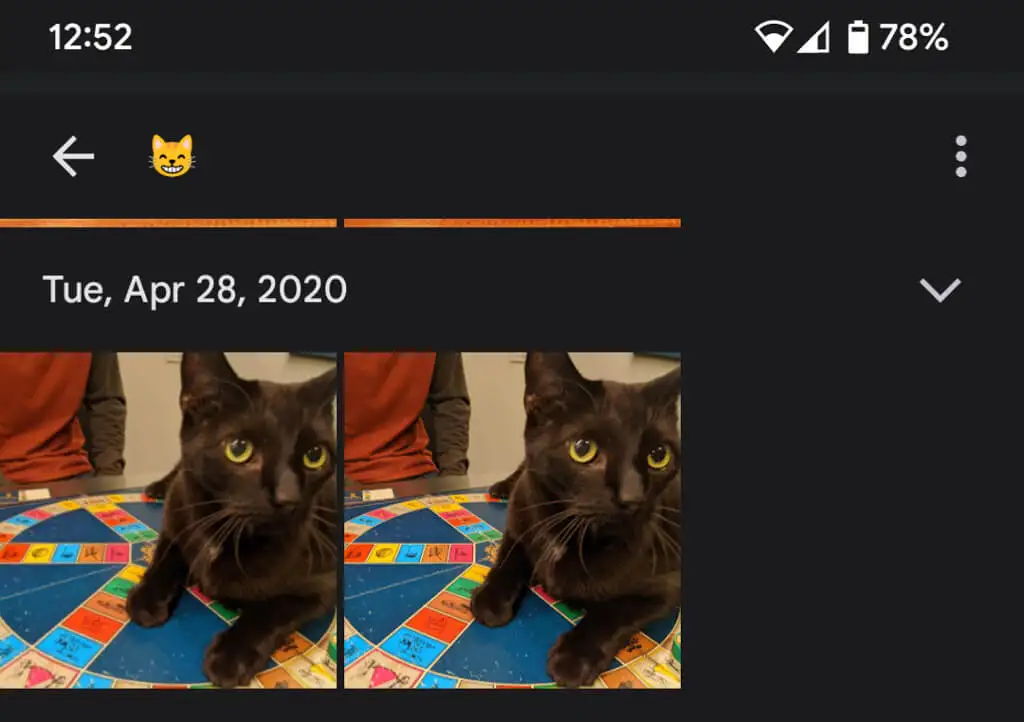
Sie können sogar nach Emojis suchen, wenn Sie die Google Fotos-App auf einem Mobilgerät verwenden.
5. Hintergrundunschärfe hinzufügen
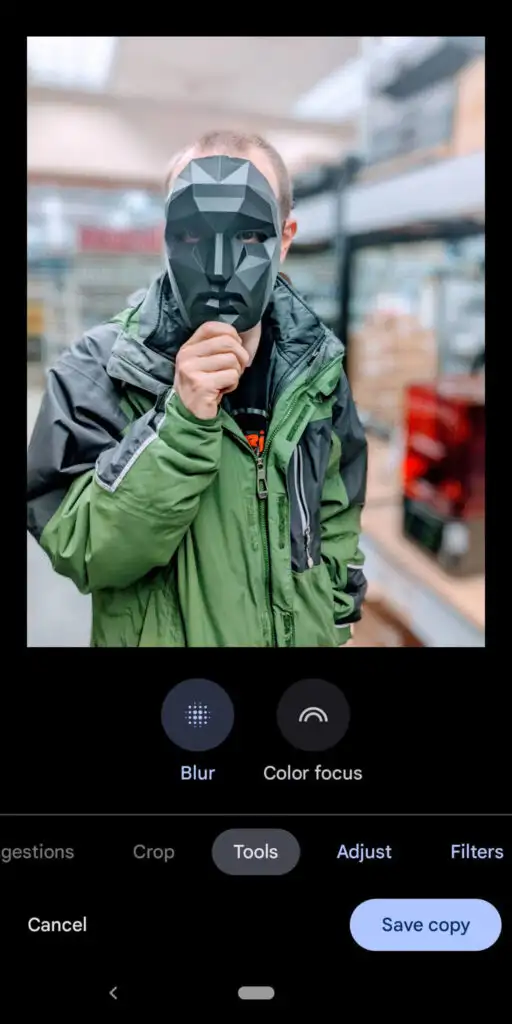
Google One-Mitglieder und Pixel-Besitzer können die Portrait Blur -Funktion verwenden, die den Hintergrund von Bildern von Personen intelligent verwischt. Google hat gerade angekündigt, dass diese Nutzer bald auch den Hintergrund anderer Fotos unkenntlich machen können.
6. Standortinformationen ausblenden
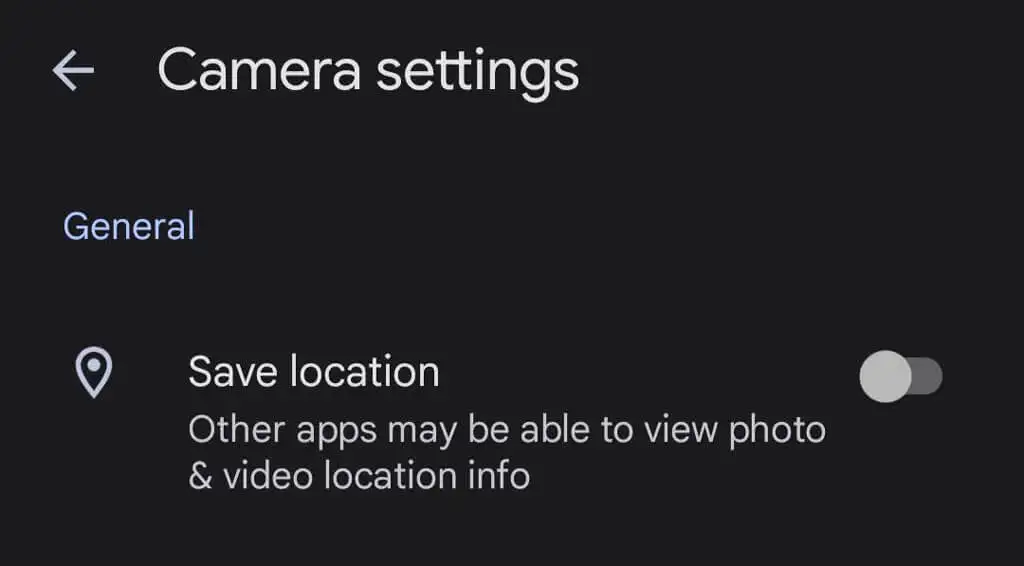
Wenn Sie mit Ihrem Gerät ein Foto aufnehmen, werden Standortinformationen wahrscheinlich zusammen mit dem Bild gespeichert. Um zu verhindern, dass Standortinformationen mit Ihren Fotos geteilt werden, gehen Sie zu Fotoeinstellungen > Standort > Standortquellen > Kameraeinstellungen und schalten Sie Standort speichern auf die Position Aus .
7. Laden Sie alle Ihre Fotos herunter
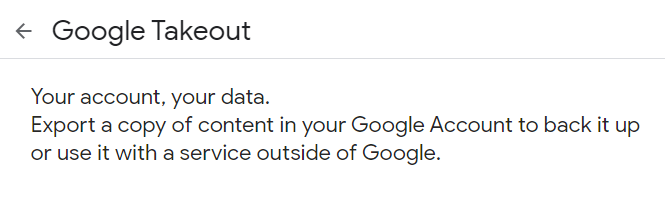
Google bietet eine relativ einfache Möglichkeit, alle Ihre Fotos auf einmal herunterzuladen, indem Sie Google Takeout verwenden. Google Takeout ist auch eine großartige Möglichkeit, alle Gmail-E-Mails zu exportieren oder herunterzuladen.
8. Sehen Sie sich das Original an, während Sie es bearbeiten

Tippen Sie beim Bearbeiten eines Fotos in der App auf das Bild und halten Sie es gedrückt, um das Original anzuzeigen. Klicken Sie in einem Browser auf das bearbeitete Bild und halten Sie es gedrückt, um das Original anzuzeigen.

9. Alte Fotos mit PhotoScan hinzufügen
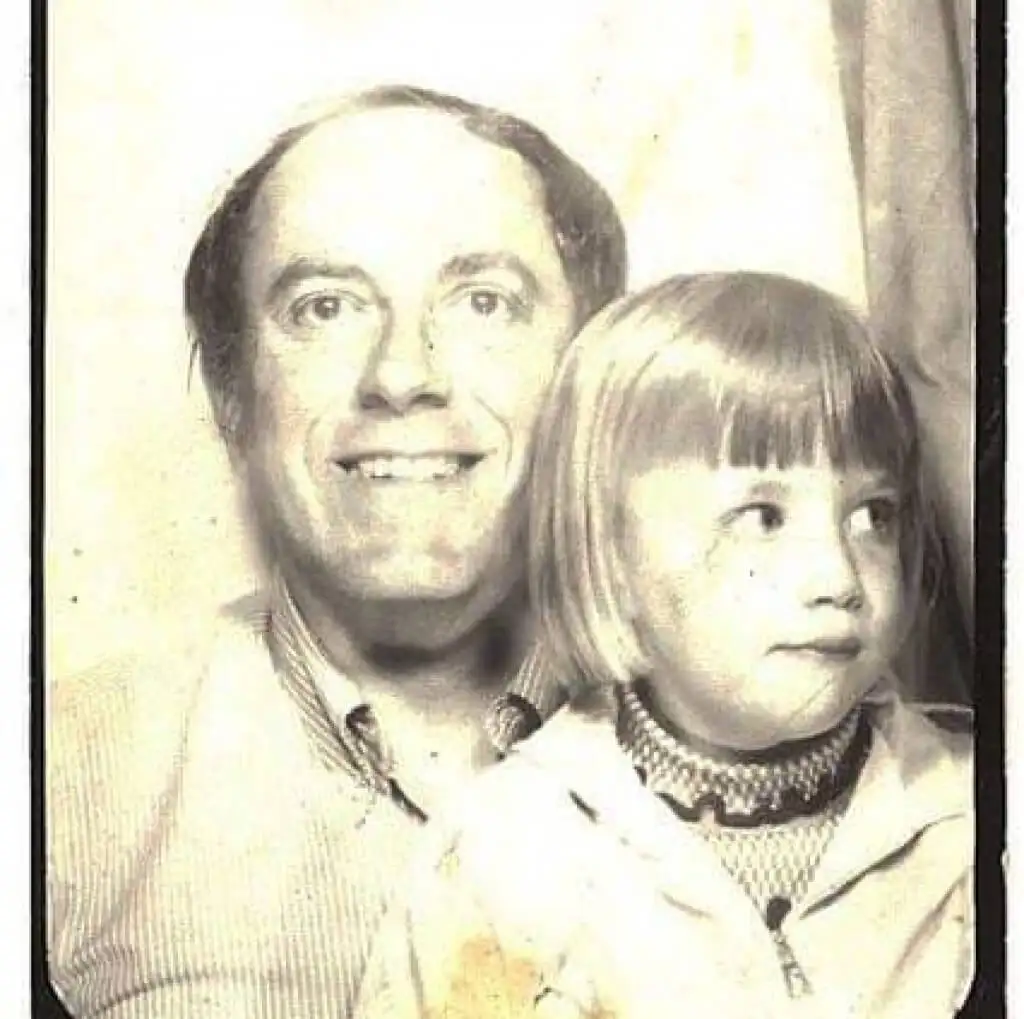
Es ist besser, alte Fotos mit der PhotoScan-App von Google (für Android und iPhone) zu scannen, als nur ein Foto von einem Foto zu machen. Es scannt das alte Bild (oder Dokument) aus mehreren Winkeln, um Blendung zu reduzieren. Bewahren Sie diese alten Fotos für die Nachwelt auf!
10. Nicht nur für Android-Telefone
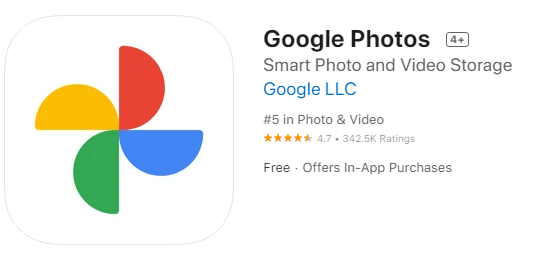
Auch iPhone-Nutzer können sich an Google Fotos erfreuen. Laden Sie die Google Fotos-iOS-App herunter.
11. Übertragen Sie Ihren Bildschirm auf Ihren Fernseher
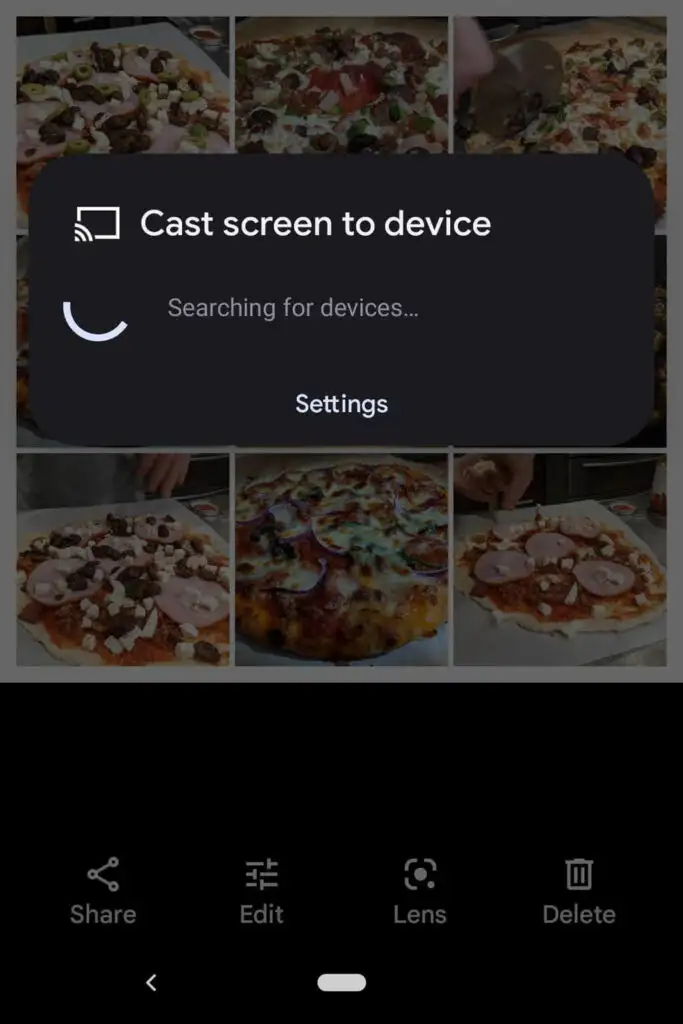
Wenn Sie Google Fotos auf einem Android-Gerät verwenden, können Sie Fotos mit allen im Raum teilen, indem Sie Ihren Bildschirm auf ein anderes Gerät wie einen Fernseher übertragen.
12. Platz sparen
Das Löschen von Fotos ist nicht die einzige Möglichkeit, Speicherplatz in Ihrem Google Fotos-Konto zu sparen. Komprimieren Sie Ihre hochwertigen Fotos, damit Sie Speicherplatz freigeben und nicht an die gefürchtete Speichergrenze für Fotos stoßen. Wählen Sie in der Google Fotos App oben rechts Ihr Profilbild aus.
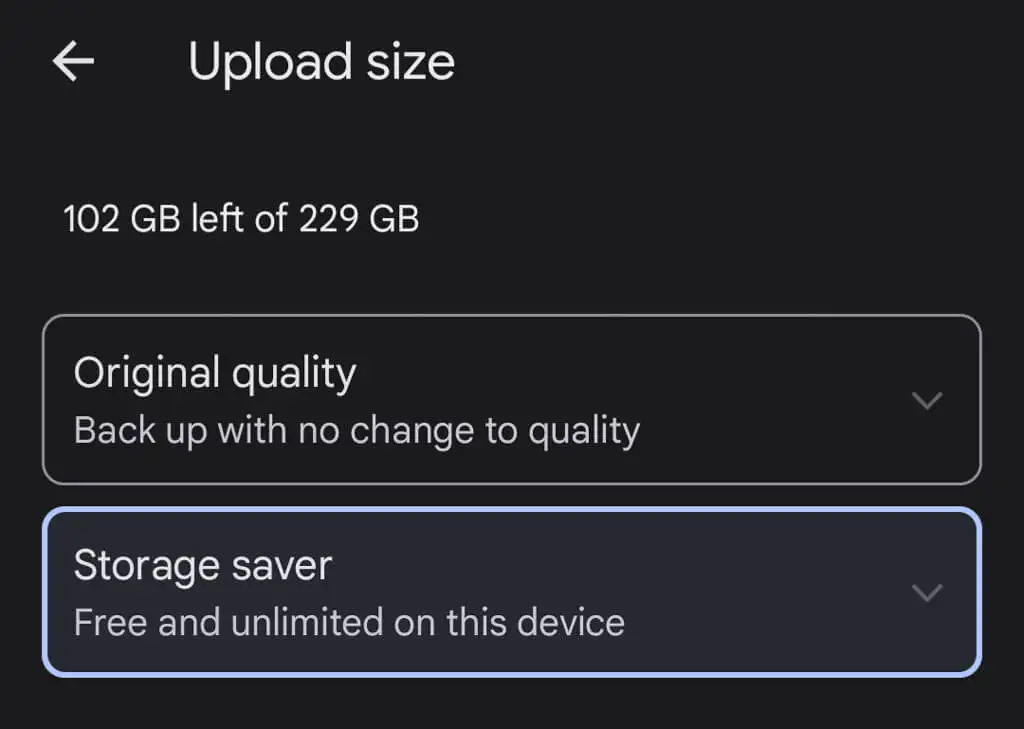
Wählen Sie dann Fotoeinstellungen > Sichern & synchronisieren > Upload-Größe aus. Hier können Sie wählen, ob Sie Ihre Fotos in ihrer ursprünglichen Qualität sichern oder die Qualität der hochgeladenen Fotos leicht reduzieren möchten.
13. Bilder und Alben teilen
In Google Fotos gibt es viele Freigabeoptionen. Teilen Sie einzelne Bilder oder ganze Alben mit bestimmten Personen oder erstellen Sie einen Link, den jeder verwenden kann. Wenn Sie einem geteilten Album weitere Bilder hinzufügen, können Personen, mit denen Sie das Album geteilt haben (oder die über den Link verfügen), die neuen Fotos sehen, die Sie dem Album hinzufügen.
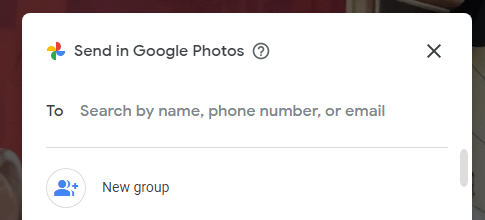
Wenn Sie ein Foto in der Google Fotos-App teilen, sehen Sie Optionen zum Teilen über Google Fotos oder andere Messaging- und Social-Media-Apps.
14. Erstellen Sie Fotobücher
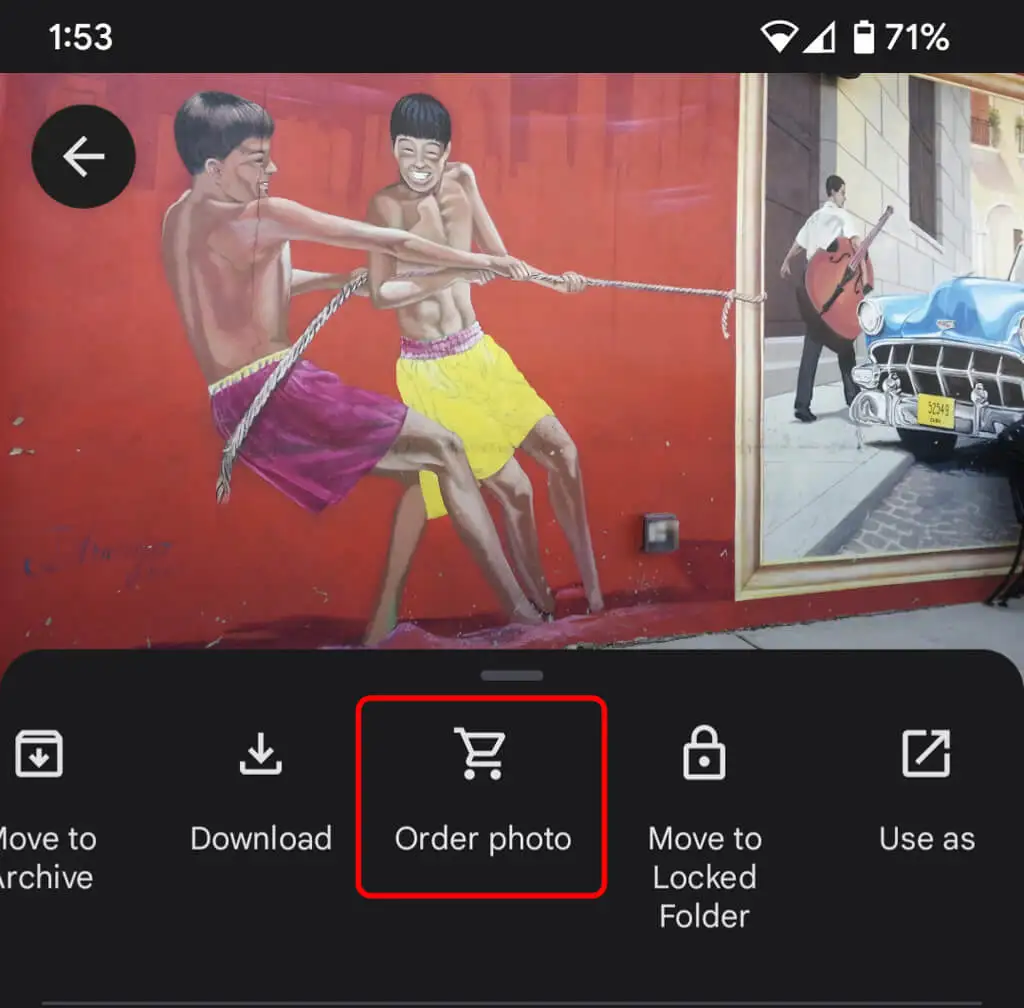
Während digitale Fotos großartig sind, ist es auch schön, etwas Physisches zu haben, das Sie halten können. Wählen Sie auf der Desktop-Site den Druckshop aus, um Ihre besten Fotos zu einem Fotobuch zusammenzustellen. Wählen Sie in der App das Symbol Mehr (drei Punkte) und dann Foto bestellen aus. Sie können ein Fotobuch erstellen, einen Fotoabzug bestellen oder einen Leinwanddruck des Fotos erstellen. Diese eignen sich hervorragend als Geschenk, besonders für Eltern und Großeltern.
15. Verwenden Sie gesperrte Ordner für mehr Sicherheit
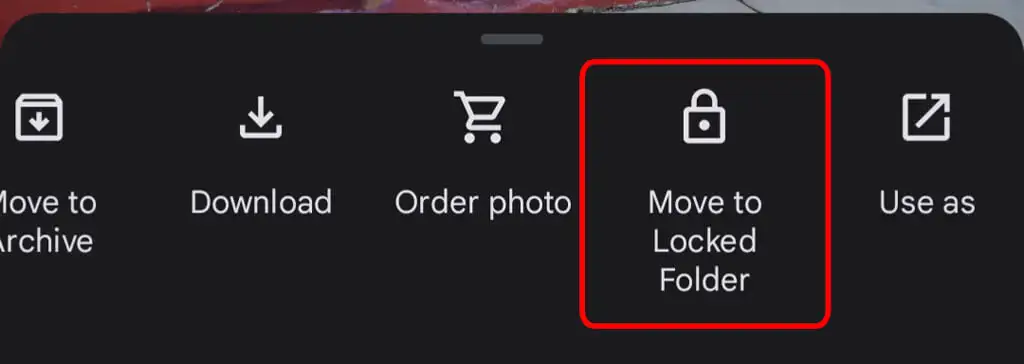
Um ein Foto auf Ihrem Gerät in einen gesperrten Ordner zu verschieben, wählen Sie das Symbol Mehr und In gesperrten Ordner verschieben . Wenn Sie ein Bild in einen gesperrten Ordner verschieben, wird es in anderen Bereichen von Google Fotos und anderen Apps auf Ihrem Gerät ausgeblendet. Das Foto wird nicht gesichert oder geteilt und es wird gelöscht, wenn Sie Google Fotos deinstallieren.
16. Aktivieren Sie Backup & Sync
Sobald Sie die mobile Google Fotos-App auf Ihrem Telefon installieren, werden Sie aufgefordert, Back Up & Sync zu aktivieren. Diese Funktion speichert automatisch neue Fotos und Videos, wenn Sie Zugang zum Internet haben, was großartig ist, wenn Sie nicht viel Speicherplatz auf dem Gerät haben. Dann können Sie Ihre Bilder und Videos immer in Ihrer Google Fotos-Mediathek finden. Sie können es so einstellen, dass nur gesichert und synchronisiert wird, wenn Sie mit Wi-Fi verbunden sind.
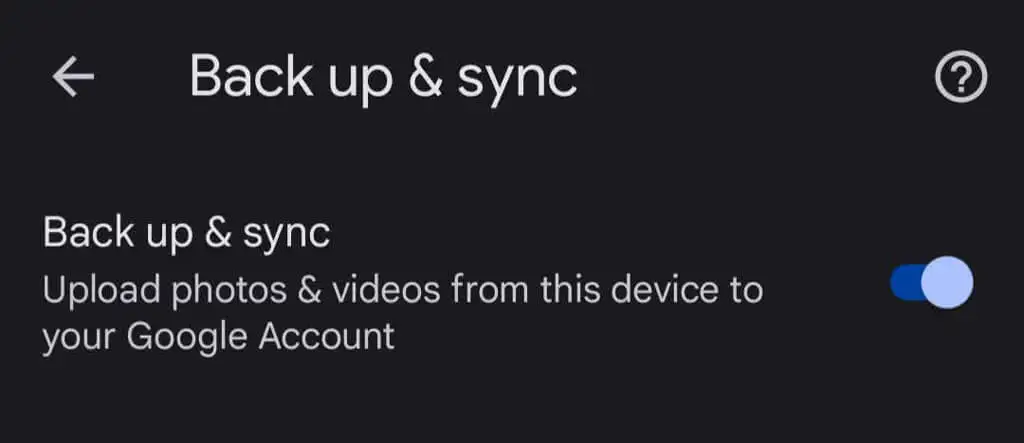
Wenn Sie ein iPhone-Benutzer sind und Ihre Fotos bereits in der iCloud sichern, ist die Funktion "Backup & Sync" von Google eine großartige zweite Verteidigungslinie. Tippen Sie in der App auf Ihr Profilfoto und wählen Sie dann Fotoeinstellungen > Sichern und synchronisieren aus .
